最近用着PhpStorm来写PHP代码,感觉很不错。最近在准备调试PHP代码的时候,找到了在ZendStudio下同样用到的Xdebug。这篇文章仅是PhpStorm下配置Xdebug的简介,没啥技术含量,留个笔记,后续备查。
本机环境:Win7 X64+XAMPP(PHP版本为5.6.3)。
首先下载PHP版本对应的Xdebug版本,我这里下载PHP 5.6 VC11 TS (64bit)版本,其中的TS为线程安全版本。
下载之后的文件拷贝到PHP目录下的ext文件夹中,然后配置php.ini文件。
具体配置如下:
zend_extension = "F:\xampp\php\ext\php_xdebug.dll";xdebug.profiler_append = 0xdebug.profiler_enable = 1;xdebug.profiler_enable_trigger = 0;xdebug.profiler_output_dir = "F:\xampp\tmp";xdebug.profiler_output_name = "cachegrind.out.%t-%s"xdebug.remote_enable = 1xdebug.remote_mode = "req"xdebug.remote_handler = "dbgp"xdebug.remote_port=9000xdebug.idekey="PHPSTORM"xdebug.remote_host = "localhost"xdebug.trace_output_dir = "F:\xampp\apache\xdebug\trace"xdebug.profiler_output_dir="F:\xampp\apache\xdebug\profiler"
在这里的zend_extension为xdebug动态链接库所存放的路径。
然后,重启Apache服务器,在phpinfo中可以看到Xdebug的一些配置信息,则说明配置成功。
接下来,配置PhpStorm。进入File->Settings->PHP->Servers,这里填写服务器相关信息。Name填localhost,Host填localhost,Port填80,Debugger选Xdebug。如下图所示:
进入File->Settings->PHP->Debug,看到XDebug选项卡,Debug port填9000,其他默认。如下图所示:
进入File->Settings->PHP->Debug->DBGp Proxy,IDE key填PHPSTORM,Host填localhost,Port填80.
点击OK退出设置。
打开浏览器,安装Xdebug插件。我使用的是Firefox,安装的插件为The Easiest Xdebug。具体设置如下图所示:
这样,配置基本完成了。
在PhpStorm里打开监听,就是工具栏里面像一个电话一样的按钮。
在浏览器里打开Xdebug工具,访问localhost与PhpStorm连接成功。后续如果需要调试某个页面中的内容,在PhpStorm中设置好断点,然后在打开Xdebug的浏览器中访问调试页面即可进入调试了。
好了,就这么多。







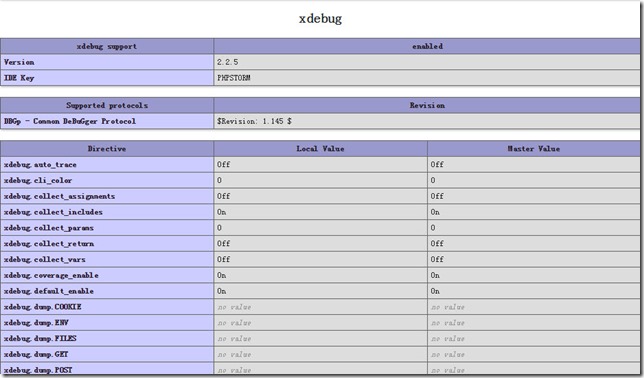
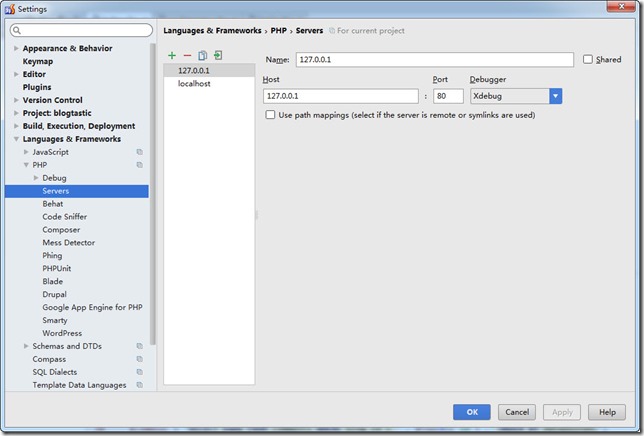

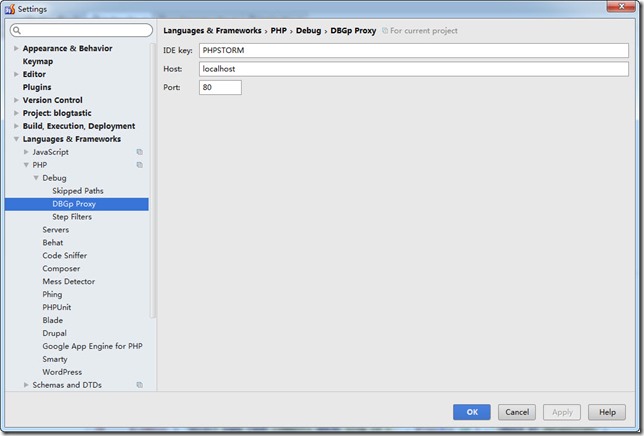
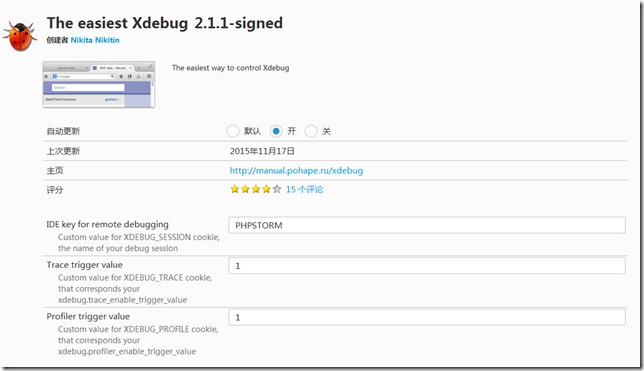













 7192
7192











 被折叠的 条评论
为什么被折叠?
被折叠的 条评论
为什么被折叠?








